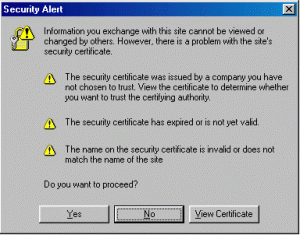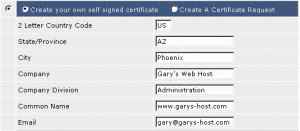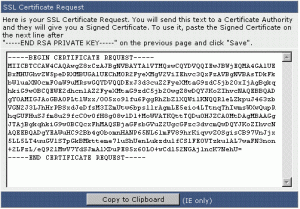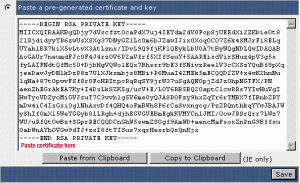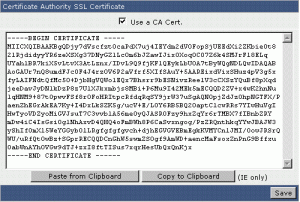چگونگی استفاده از مجوز یک سرور مشترک هر سایتی که فرآیندهای معاملات پولی و یا اطلاعات حساس (مانند کلمات عبور) را دارد به پشتیبانی از طریق گواهی SSL نیاز دارد. نیازمندی های نصب گواهینامه برای استفاده از SSL سایت شما باید IP اختصاصی داشته باشد. گواهی سه گانه DES توسط Directadmin کار نمی کند. ـ سرور به اشتراک گذاشته شده و و گواهینامه خود امضا شما ممکن است از یک سرور آماده استفاده کنید و یا یک گواهی خود امضا خالی تولید کنید، که به موارد زیر نیاز خواهید داشت: ۱٫یک آدرس IP اختصاصی ۲٫دسترسی به SSL ( سرویس دهنده هاست باید این قابلیت را فعال کند) ۳٫شناخت از گواهی های غیر مطمئن ـ گواهینامه های خریداری شده موارد مورد نیاز: ۱٫یک آدرس IP اختصاصی ۲٫دسترسی به SSL ( سرویس دهنده هاست باید این قابلیت را فعال کند) ۳٫شناخت از خرید / نصب گواهی مطمئن ـ استفاده از گواهی یک سرور به اشتراک گذاشته شده یکی از ساده ترین راه ها برای داشتن یک سایت امن استفاده از یک سرور ایجاد شده با گواهی خود امضا می باشد. برای دسترسی به منوی SSL،از صفحه اصلی کنترل پنل روی “Advanced Tools” کلیک کنید و سپس روی آیکون “Install SSL Certificates” کلیک کنید.
اطمینان حاصل کنید که دکمه های رادیویی “User the server’s certificate” انتخاب شده است، وبا روی دکمه Save در پایین صفحه کلیک کنید. ـ آشنایی با گواهینامه های غیر قابل اطمینان اگرچه گواهی های غیرقابل اطمینان سطح بالایی از رمز نگاری را فراهم می کنند،آنها بهترین انتخاب نیستند زیرابه جای خریداری گواهی خود اقدام به تولید امضای آن می کنند. به همین دلیل ممکن است بازدید کنندگان از سایت شما پنجره هشدار زیر را مشاهده می کنند.
اگر شما می توانید با موضوع کنار بیایید، برای شما یک گواهی خود امضا مناسب است. اگر شما یک شرکت فروش کالا یا خدمات هستید، بسیار توصیه می شود یک گواهی معتبر را خریداری کنید. گواهی غیر معتبر ممکن است به اعتبار و شهرت سایت شما آسیب برساند. ـ آپلود فایل در سایت امن شما همه فایلهای امن باید در مسیر زیر آپلود شوند: /domains/domain.com/private_html directory شما می توانید از طریق Filemanager یا FTP آپلود نمایید. برای مثال: /domains/domain.com/private_html/index.html —> https://www.yourdomain.com/index.html
/domains/domain.com/private_html/secure/index.html —> https://www.yourdomain.com/secure/index.html
توجه: شماپوشه private_html نمی بیند اگر از ویژگی SSL برای حساب شما فعال نیست. ـ ایجاد یک گواهی خودامضا:
یک جایگزین برای گواهی خود امضا استفاده از گواهی سرور مشترک شخصی است. در ابتدا، برای دسترسی به منوی SSL روی “Advanced Tools” در صفحه اصلی کنترل پنل کلیک کنید، سپس روی آیکون “Install SSL Certificates” کلیک کنید.
گام اول: دکمه رادیویی “Create your own self signed certificate.” را انتخاب کنید. گام دوم: اطلاعات خودتان و شرکت را وارد نمایید. گام سوم: روی دکمه Save کلیک کنید تا به SSL menu بازگردید. ـ نصب گواهی خریداری شده گواهی خریداری شده بهترین شکل امنیت است. این گواهی امن و قابل اعتماد است و ببینندگان صفحه اخطار را مشاهده نمیکند. توجه: یک IP اختصاصی برای نصب گواهینامه نیاز است. گام اول:ایجاد یک CSR در منوی SSL روی “Advanced Tools” در صفحه اصلی کنترل پنل کلیک کنید، سپس روی آیکون “Install SSL Certificates” کلیک کنید.
اطمینان حاصل کنید که منوی “Create A Certificate Request” انتخاب شده است. اطلاعات خودتان و شرکت را وارد نمایید. در پایان روی دکمه save کلیک کنید. در انتها شما صفحه مانند شکل زیر مشاهده خواهید کرد.
این متن را کپی کنید(شامل “BEGIN/END CERTIFICATE REQUEST”)و در یک فایل متنی ذخیره نمایید. شما این csr هنگام خرید یک گواهینامه نیاز دارند. گام دوم:خرید گواهی هنگام خرید یک گواهینامه، از شما درباره شما،شرکت و یا وب سایتتان ، CSR و نام مشترک از شما سوال خواهد شد. CSR: به سادگی csr توسط کنترل پانل شما کپی میشود،(شامل “BEGIN/END CERTIFICATE REQUEST”) لطفا اطمینان حاصل کنید که csr ذخیره شده است، و متن مورد نظر کپی شده است. Software that Generated the CSR: شما باید Apache-ModSSL را انتخاب کنید،نگران اشتباه کردن نباشید،این اطلاعات تنها یرای اهداف آماری جمع آوری می شود. Your Common Name: “نام مشترک”اشاره به آدرس سایت خود را که در گواهی SSL ثبت کردید دارد.این آدرس را بدون “http”وارد کنید. گام سوم: نصب گواهی در منوی SSL روی “Advanced Tools” در صفحه اصلی کنترل پنل کلیک کنید، سپس روی آیکون “Install SSL Certificates” کلیک کنید.
دکمه رادیویی “Paste a pre-generated certificate and key.” را انتاب کنید،همانطور که می بینید، کلید در حال حاضر در جعبه متن را برای شما درج می شود. گواهی بلافاصله در زیر آن Paste کنید و روی دکمه save کلیلک کنید. گام چهارم: نصب گواهی CA Root به منوی اصلی SSLبازگردید و در پایین صفحه روی لینک “Click Here to paste a CA Root Certificate” کلیک کنیدو گواهی ca خود را paste کنید. در انتها save را انتخاب نمایید
به یاد داشته باشید که “Use a CA Cert.” را چک نمایید. اگرچه نصب و راه اندازی گواهی ca همیشه لازم نیست، اما ممکن است بدون انجام این مرحله دریابید که گواهی SSL بدرستی کار نمی کند.